BMW Z4 2016 Notices Demploi (in French)
Manufacturer: BMW, Model Year: 2016, Model line: Z4, Model: BMW Z4 2016Pages: 301, PDF Size: 7.43 MB
Page 151 of 301

Supprimer le voyage enregistrÃĐ1.ÂŦ Navigation Âŧ2.ÂŦ Voyages mÃĐmorisÃĐs Âŧ3.Marquer le voyage dÃĐsirÃĐ.4.Appeler ÂŦ Options Âŧ.5.ÂŦ Effacer tous les voyages Âŧ ou ÂŦ Effacer
voyage Âŧ
Importer les voyages via le support de donnÃĐes USB
1.Mettre le contact.2.Brancher le support de donnÃĐes USB sur
l'interface USB, voir page 127, dans la
boÃŪte à gants.3.ÂŦ Navigation Âŧ4.ÂŦ Voyages mÃĐmorisÃĐs Âŧ5.ÂŦ Importer voyages Âŧ6.ÂŦ USB Âŧ7.ÂŦ OK Âŧ
Sur le support USB et dans le systÃĻme de naâ
vigation, il ne doit pas y avoir au total plus de
30 voyages enregistrÃĐs, sinon une importation
n'est pas possible.
Importer des voyages via BMW Online
1.ÂŦ Navigation Âŧ2.ÂŦ Voyages mÃĐmorisÃĐs Âŧ3.ÂŦ Importer voyages Âŧ4.ÂŦ BMW Online Âŧ
Appeler le dernier voyage
1.ÂŦ Navigation Âŧ2.ÂŦ Voyages mÃĐmorisÃĐs Âŧ3.ÂŦ Dernier voyage Âŧ4.ÂŦ DÃĐmarrer guidage ÂŧVisite guidÃĐeGÃĐnÃĐralitÃĐs
Adopter les itinÃĐraires recommandÃĐs dans le
guidage, par exemple la route allemande des
vacances.
Pour ne pas changer le caractÃĻre de l'itinÃĐraire,
les critÃĻres de l'itinÃĐraire ne peuvent pas Être
modifiÃĐs ici.
DÃĐmarrer la visite guidÃĐe1.ÂŦ Navigation Âŧ2.ÂŦ Voyages mÃĐmorisÃĐs Âŧ3.ÂŦ Recherche Guided Tour Âŧ4.SÃĐlectionner ÂŦ Pays Âŧ et ÂŦ RÃĐgion Âŧ ou les
critÃĻres de recherche :â·ÂŦ Chercher par nom Âŧâ·ÂŦ Chercher Tour plus proche Âŧ5.Eventuellement, ÂŦ DÃĐmarrer recherche Âŧ6.SÃĐlectionner la visite guidÃĐe.7. ÂŦ DÃĐmarrer guidage Âŧ8.ÂŦ DÃĐmarrer guidage Âŧ
Terminer la visite guidÃĐe
1.ÂŦ Navigation Âŧ2.ÂŦ Carte Âŧ3. ÂŦ Guidage Âŧ4.ÂŦ DÃĐsactiver guidage ÂŧSeite 151Programmation de la destinationNavigation151
Online Edition for Part no. 01 40 2 954 082 - II/15
Page 152 of 301

GuidageEquipement du vÃĐhiculeCe chapitre dÃĐcrit tous les ÃĐquipements de sÃĐâ
rie, spÃĐcifiques des pays et spÃĐciaux qui sont
proposÃĐs dans la gamme. Des ÃĐquipements
qui ne sont pas disponibles dans un vÃĐhicule
par exemple en raison de l'ÃĐquipement spÃĐcial
choisi ou de la variante de pays, sont donc
ÃĐgalement dÃĐcrits. Cela est aussi valable pour
les fonctions et systÃĻmes touchant la sÃĐcuritÃĐ.
Lors de l'utilisation des fonctions et systÃĻmes
correspondants, il faut respecter la rÃĐglemenâ
tation nationale respective en vigueur.
DÃĐmarrage du guidage1.ÂŦ Navigation Âŧ2.ProcÃĐder à l'entrÃĐe de la destination, voir
page 142.3.ÂŦ Accepter destination Âŧ4.ÂŦ DÃĐmarrer guidage Âŧ
L'itinÃĐraire s'affiche sur l'ÃĐcran de contrÃīle.
La distance à la destination finale/l'ÃĐtape interâ
mÃĐdiaire et l'heure d'arrivÃĐe prÃĐvisionnelle
s'affichent dans la vue cartographique.
ArrÊt du guidage
1.ÂŦ Navigation Âŧ2.ÂŦ Carte Âŧ3. ÂŦ Guidage Âŧ4.ÂŦ DÃĐsactiver guidage Âŧ
Reprise du guidage
Si le vÃĐhicule n'a pas atteint la destination lors
du dernier trajet, il est possible de poursuivre
le guidage.
ÂŦ Continuer guidage Âŧ
CritÃĻres d'itinÃĐraire
GÃĐnÃĐralitÃĐsâ·L'itinÃĐraire calculÃĐ peut Être influencÃĐ par
le choix de certains critÃĻres.â·Les critÃĻres d'itinÃĐraire peuvent Être modiâ
fiÃĐs lors de l'entrÃĐe de la destination et
pendant le guidage.â·Les types de routes font partie des donâ
nÃĐes de navigation et le calcul de l'itinÃĐâ
raire tient compte de leurs caractÃĐristiâ
ques, par exemple ÃĐviter les autoroutes.â·L'itinÃĐraire proposÃĐ peut diffÃĐrer de l'expÃĐâ
rience personnelle.â·Ces rÃĐglages sont mÃĐmorisÃĐs pour la tÃĐlÃĐâ
commande actuellement utilisÃĐe.â·Pour la visite guidÃĐe, les critÃĻres d'itinÃĐâ
raire ne peuvent pas Être modifiÃĐs.â·Guidage avec informations routiÃĻres, voir
page 159.
Modification des critÃĻres de
l'itinÃĐraire
1.ÂŦ Navigation Âŧ2.ÂŦ Carte Âŧ3. ÂŦ CritÃĻres d'itinÃĐraire Âŧ4.SÃĐlectionner le critÃĻre :â· ÂŦ ItinÃĐraire rapide Âŧ : itinÃĐraire optiâ
misÃĐ en temps par la combinaison de
faibles distances et de trajets permetâ
tant de rouler rapidement.â· ÂŦ ItinÃĐraire ECO PRO Âŧ ou
ÂŦ ItinÃĐraire efficace Âŧ : combinaison opâ
timisÃĐe d'un itinÃĐraire autant que posâ
sible rapide et court.Seite 152NavigationGuidage152
Online Edition for Part no. 01 40 2 954 082 - II/15
Page 153 of 301

â· ÂŦ ItinÃĐraire court Âŧ : courte distance
sans tenir compte du temps.â·ÂŦ ItinÃĐraires alternatifs Âŧ : quand elles
sont possibles, des variantes d'itinÃĐâ
raire sont proposÃĐes pendant le guiâ
dage actif sur l'itinÃĐraire.
Les diffÃĐrentes propositions s'affichent
en diffÃĐrentes couleurs.5.Le cas ÃĐchÃĐant, sÃĐlectionner des critÃĻres
complÃĐmentaires de l'itinÃĐraire :â·ÂŦ Exclure autoroutes Âŧ : l'itinÃĐraire ÃĐvite les autoroutes dans la mesure du posâ
sible.â·ÂŦ Exclure pÃĐages Âŧ : l'itinÃĐraire ÃĐvite les
sections à pÃĐage dans la mesure du
possible.â·ÂŦ Exclure vignettes Âŧ : l'itinÃĐraire ÃĐvite
les routes à vignette obligatoire dans la
mesure du possible.â·ÂŦ Exclure ferries Âŧ : l'itinÃĐraire ÃĐvite les
ferries dans la mesure du possible.
ItinÃĐraire
Pendant le guidage, on dispose de diffÃĐrentes
vues de l'itinÃĐraire :
â·Vue flÃĐchÃĐe.â·Liste des sections d'itinÃĐraire.â·Vue cartographique, voir page 155.
Vue flÃĐchÃĐe
Pendant le guidage, l'ÃĐcran affiche les informaâ
tions suivantes :
â·Grande flÃĻche : sens actuel de dÃĐplaceâ
ment.â·Nom de la rue oÃđ roule actuellement le vÃĐâ
hicule.â·Petite flÃĻche : indication du prochain chanâ
gement de direction.â·Vue du carrefour.â·Information sur la voie.â·Information sur le trafic.â·Distance au changement de direction suiâ
vant.â·Nom de la rue au prochain changement de
direction.
Information sur la voie
Sur les routes à plusieurs voies, la voie recomâ
mandÃĐe est repÃĐrÃĐe dans la vue flÃĐchÃĐe par un
triangle.
â·Triangle plein : voie optimale.â·Triangle vide : voie ÃĐgalement possible. Un
autre changement de voie peut toutefois
Être nÃĐcessaire prochainement.
Afficher la liste des sections
d'itinÃĐraire
Quand le guidage est activÃĐ, une liste des secâ
tions d'itinÃĐraire peut Être affichÃĐe. Pour chaâ
que section de l'itinÃĐraire, la distance à parcouâ
rir et les infos trafic s'affichent.
1.ÂŦ Navigation Âŧ2.ÂŦ TracÃĐ d'itinÃĐraire Âŧ3.Marquer la section d'itinÃĐraire.
Une section de l'itinÃĐraire s'affiche sur
l'ÃĐcran partagÃĐ.Seite 153GuidageNavigation153
Online Edition for Part no. 01 40 2 954 082 - II/15
Page 154 of 301
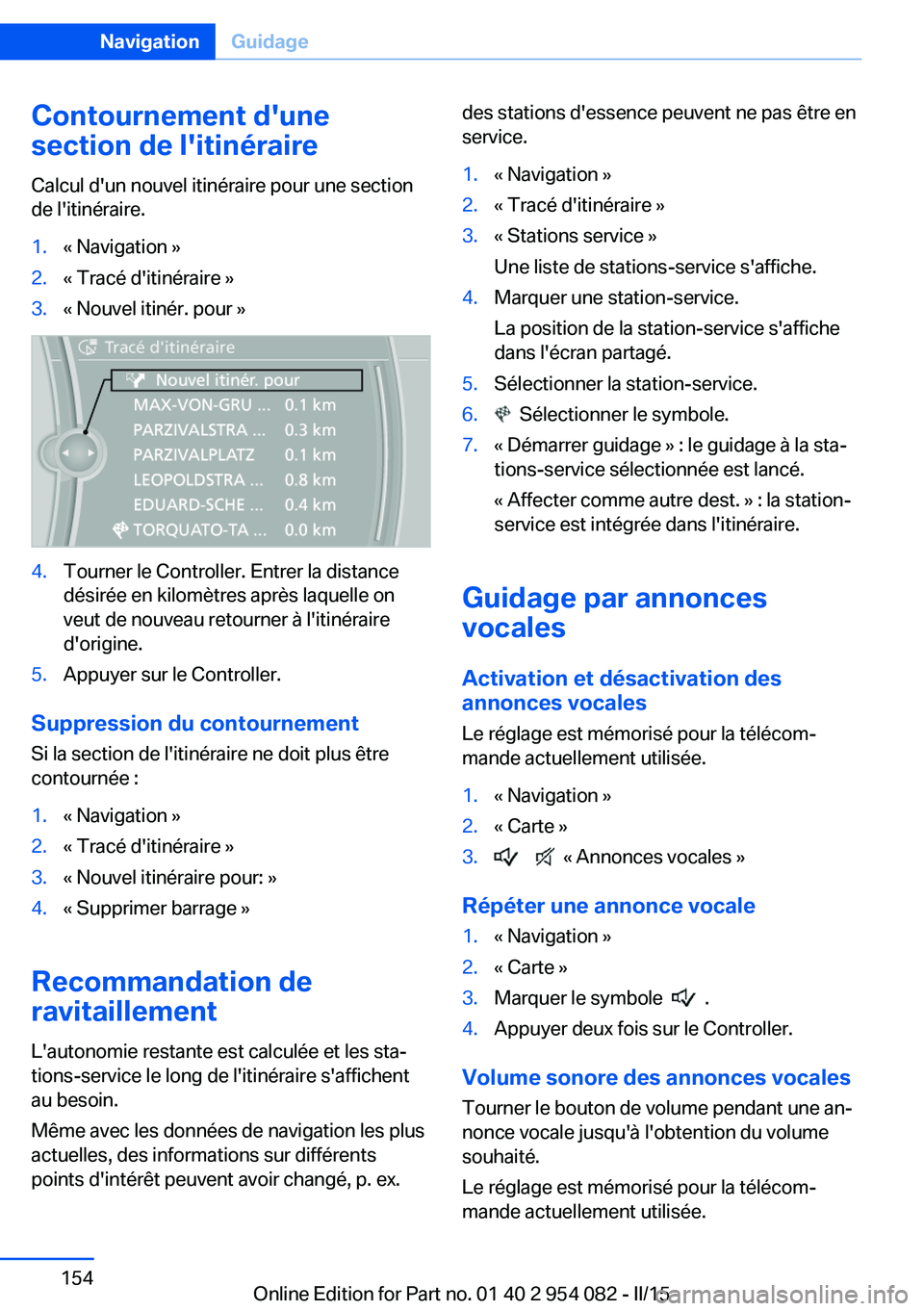
Contournement d'une
section de l'itinÃĐraire
Calcul d'un nouvel itinÃĐraire pour une section
de l'itinÃĐraire.1.ÂŦ Navigation Âŧ2.ÂŦ TracÃĐ d'itinÃĐraire Âŧ3.ÂŦ Nouvel itinÃĐr. pour Âŧ4.Tourner le Controller. Entrer la distance
dÃĐsirÃĐe en kilomÃĻtres aprÃĻs laquelle on
veut de nouveau retourner à l'itinÃĐraire
d'origine.5.Appuyer sur le Controller.
Suppression du contournement
Si la section de l'itinÃĐraire ne doit plus Être
contournÃĐe :
1.ÂŦ Navigation Âŧ2.ÂŦ TracÃĐ d'itinÃĐraire Âŧ3.ÂŦ Nouvel itinÃĐraire pour: Âŧ4.ÂŦ Supprimer barrage Âŧ
Recommandation de
ravitaillement
L'autonomie restante est calculÃĐe et les staâ
tions-service le long de l'itinÃĐraire s'affichent
au besoin.
MÊme avec les donnÃĐes de navigation les plus
actuelles, des informations sur diffÃĐrents
points d'intÃĐrÊt peuvent avoir changÃĐ, p. ex.
des stations d'essence peuvent ne pas Être en
service.1.ÂŦ Navigation Âŧ2.ÂŦ TracÃĐ d'itinÃĐraire Âŧ3.ÂŦ Stations service Âŧ
Une liste de stations-service s'affiche.4.Marquer une station-service.
La position de la station-service s'affiche
dans l'ÃĐcran partagÃĐ.5.SÃĐlectionner la station-service.6. SÃĐlectionner le symbole.7.ÂŦ DÃĐmarrer guidage Âŧ : le guidage à la staâ
tions-service sÃĐlectionnÃĐe est lancÃĐ.
ÂŦ Affecter comme autre dest. Âŧ : la station-
service est intÃĐgrÃĐe dans l'itinÃĐraire.
Guidage par annonces
vocales
Activation et dÃĐsactivation des
annonces vocales
Le rÃĐglage est mÃĐmorisÃĐ pour la tÃĐlÃĐcomâ
mande actuellement utilisÃĐe.
1.ÂŦ Navigation Âŧ2.ÂŦ Carte Âŧ3. ÂŦ Annonces vocales Âŧ
RÃĐpÃĐter une annonce vocale
1.ÂŦ Navigation Âŧ2.ÂŦ Carte Âŧ3.Marquer le symbole .4.Appuyer deux fois sur le Controller.
Volume sonore des annonces vocales
Tourner le bouton de volume pendant une anâ
nonce vocale jusqu'Ã l'obtention du volume
souhaitÃĐ.
Le rÃĐglage est mÃĐmorisÃĐ pour la tÃĐlÃĐcomâ
mande actuellement utilisÃĐe.
Seite 154NavigationGuidage154
Online Edition for Part no. 01 40 2 954 082 - II/15
Page 155 of 301
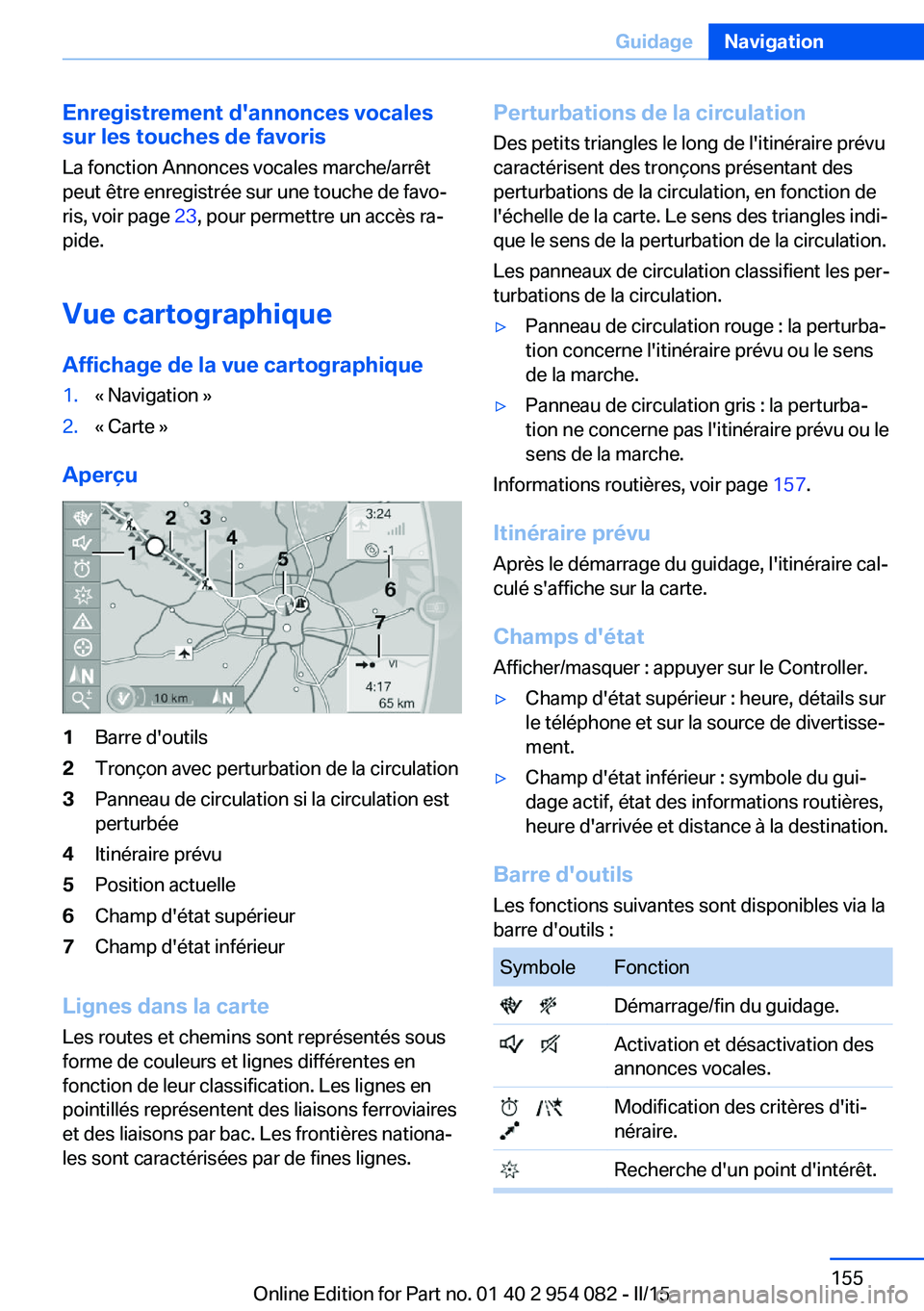
Enregistrement d'annonces vocales
sur les touches de favoris
La fonction Annonces vocales marche/arrÊt
peut Être enregistrÃĐe sur une touche de favoâ
ris, voir page 23, pour permettre un accÃĻs raâ
pide.
Vue cartographique
Affichage de la vue cartographique1.ÂŦ Navigation Âŧ2.ÂŦ Carte Âŧ
Aperçu
1Barre d'outils2Tronçon avec perturbation de la circulation3Panneau de circulation si la circulation est
perturbÃĐe4ItinÃĐraire prÃĐvu5Position actuelle6Champ d'ÃĐtat supÃĐrieur7Champ d'ÃĐtat infÃĐrieur
Lignes dans la carte
Les routes et chemins sont reprÃĐsentÃĐs sous
forme de couleurs et lignes diffÃĐrentes en
fonction de leur classification. Les lignes en
pointillÃĐs reprÃĐsentent des liaisons ferroviaires
et des liaisons par bac. Les frontiÃĻres nationaâ
les sont caractÃĐrisÃĐes par de fines lignes.
Perturbations de la circulation
Des petits triangles le long de l'itinÃĐraire prÃĐvu
caractÃĐrisent des tronçons prÃĐsentant des
perturbations de la circulation, en fonction de
l'ÃĐchelle de la carte. Le sens des triangles indiâ
que le sens de la perturbation de la circulation.
Les panneaux de circulation classifient les perâ
turbations de la circulation.â·Panneau de circulation rouge : la perturbaâ
tion concerne l'itinÃĐraire prÃĐvu ou le sens
de la marche.â·Panneau de circulation gris : la perturbaâ
tion ne concerne pas l'itinÃĐraire prÃĐvu ou le
sens de la marche.
Informations routiÃĻres, voir page 157.
ItinÃĐraire prÃĐvu
AprÃĻs le dÃĐmarrage du guidage, l'itinÃĐraire calâ
culÃĐ s'affiche sur la carte.
Champs d'ÃĐtat Afficher/masquer : appuyer sur le Controller.
â·Champ d'ÃĐtat supÃĐrieur : heure, dÃĐtails sur
le tÃĐlÃĐphone et sur la source de divertisseâ
ment.â·Champ d'ÃĐtat infÃĐrieur : symbole du guiâ
dage actif, ÃĐtat des informations routiÃĻres,
heure d'arrivÃĐe et distance à la destination.
Barre d'outils
Les fonctions suivantes sont disponibles via la
barre d'outils :
SymboleFonction DÃĐmarrage/fin du guidage. Activation et dÃĐsactivation des
annonces vocales.
Modification des critÃĻres d'itiâ
nÃĐraire. Recherche d'un point d'intÃĐrÊt.Seite 155GuidageNavigation155
Online Edition for Part no. 01 40 2 954 082 - II/15
Page 156 of 301
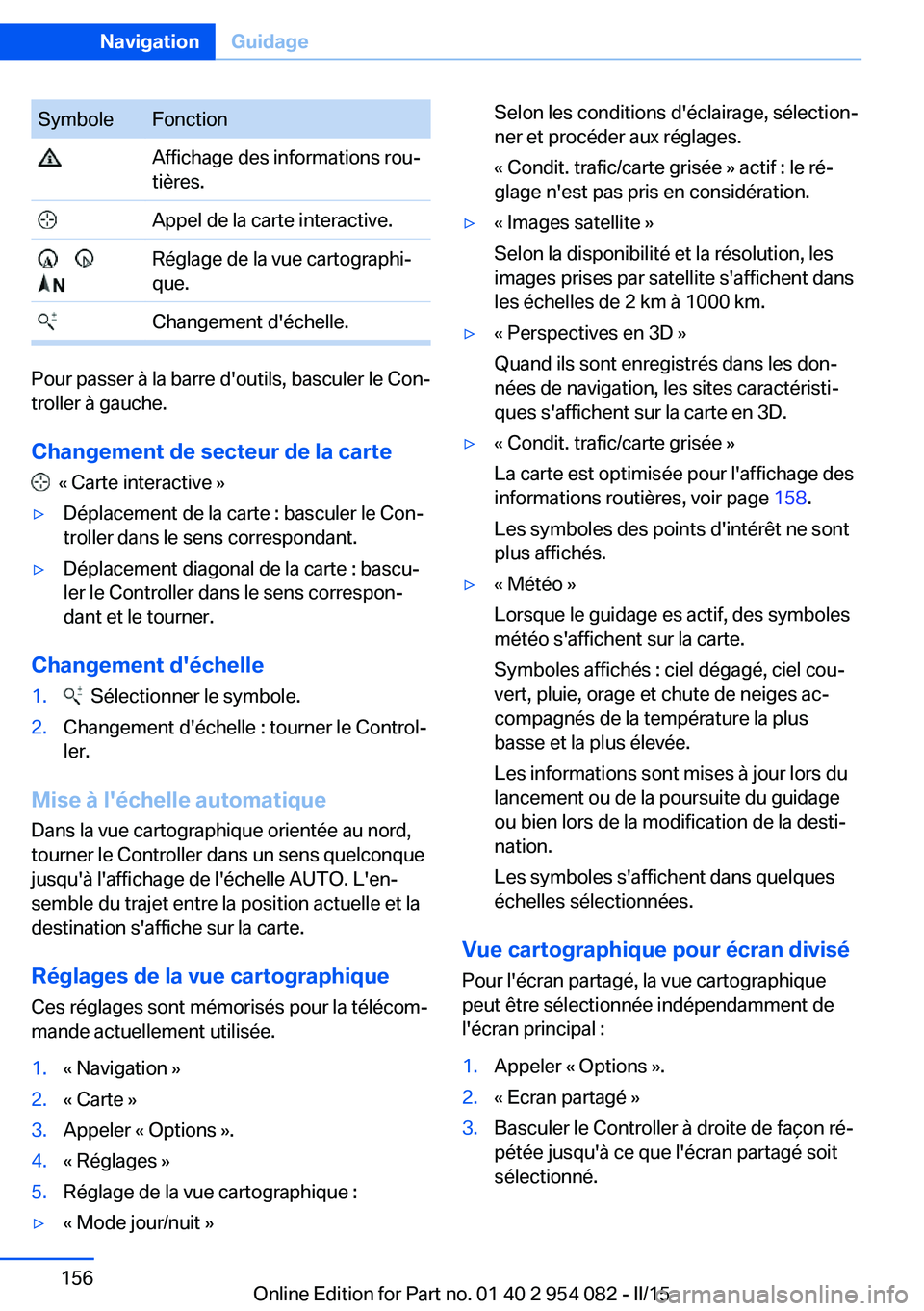
SymboleFonction Affichage des informations rouâ
tiÃĻres. Appel de la carte interactive.
RÃĐglage de la vue cartographiâ
que. Changement d'ÃĐchelle.
Pour passer à la barre d'outils, basculer le Conâ
troller à gauche.
Changement de secteur de la carte
ÂŦ Carte interactive Âŧ
â·DÃĐplacement de la carte : basculer le Conâ
troller dans le sens correspondant.â·DÃĐplacement diagonal de la carte : bascuâ
ler le Controller dans le sens corresponâ
dant et le tourner.
Changement d'ÃĐchelle
1. SÃĐlectionner le symbole.2.Changement d'ÃĐchelle : tourner le Controlâ
ler.
Mise à l'ÃĐchelle automatique
Dans la vue cartographique orientÃĐe au nord,
tourner le Controller dans un sens quelconque
jusqu'Ã l'affichage de l'ÃĐchelle AUTO. L'enâ
semble du trajet entre la position actuelle et la
destination s'affiche sur la carte.
RÃĐglages de la vue cartographiqueCes rÃĐglages sont mÃĐmorisÃĐs pour la tÃĐlÃĐcomâ
mande actuellement utilisÃĐe.
1.ÂŦ Navigation Âŧ2.ÂŦ Carte Âŧ3.Appeler ÂŦ Options Âŧ.4.ÂŦ RÃĐglages Âŧ5.RÃĐglage de la vue cartographique :â·ÂŦ Mode jour/nuit ÂŧSelon les conditions d'ÃĐclairage, sÃĐlectionâ
ner et procÃĐder aux rÃĐglages.
ÂŦ Condit. trafic/carte grisÃĐe Âŧ actif : le rÃĐâ glage n'est pas pris en considÃĐration.â·ÂŦ Images satellite Âŧ
Selon la disponibilitÃĐ et la rÃĐsolution, les
images prises par satellite s'affichent dans
les ÃĐchelles de 2 km à 1000 km.â·ÂŦ Perspectives en 3D Âŧ
Quand ils sont enregistrÃĐs dans les donâ
nÃĐes de navigation, les sites caractÃĐristiâ
ques s'affichent sur la carte en 3D.â·ÂŦ Condit. trafic/carte grisÃĐe Âŧ
La carte est optimisÃĐe pour l'affichage des
informations routiÃĻres, voir page 158.
Les symboles des points d'intÃĐrÊt ne sont
plus affichÃĐs.â·ÂŦ MÃĐtÃĐo Âŧ
Lorsque le guidage es actif, des symboles
mÃĐtÃĐo s'affichent sur la carte.
Symboles affichÃĐs : ciel dÃĐgagÃĐ, ciel couâ
vert, pluie, orage et chute de neiges acâ
compagnÃĐs de la tempÃĐrature la plus
basse et la plus ÃĐlevÃĐe.
Les informations sont mises à jour lors du
lancement ou de la poursuite du guidage
ou bien lors de la modification de la destiâ
nation.
Les symboles s'affichent dans quelques
ÃĐchelles sÃĐlectionnÃĐes.
Vue cartographique pour ÃĐcran divisÃĐ
Pour l'ÃĐcran partagÃĐ, la vue cartographique
peut Être sÃĐlectionnÃĐe indÃĐpendamment de
l'ÃĐcran principal :
1.Appeler ÂŦ Options Âŧ.2.ÂŦ Ecran partagÃĐ Âŧ3.Basculer le Controller à droite de façon rÃĐâ
pÃĐtÃĐe jusqu'Ã ce que l'ÃĐcran partagÃĐ soit
sÃĐlectionnÃĐ.Seite 156NavigationGuidage156
Online Edition for Part no. 01 40 2 954 082 - II/15
Page 157 of 301
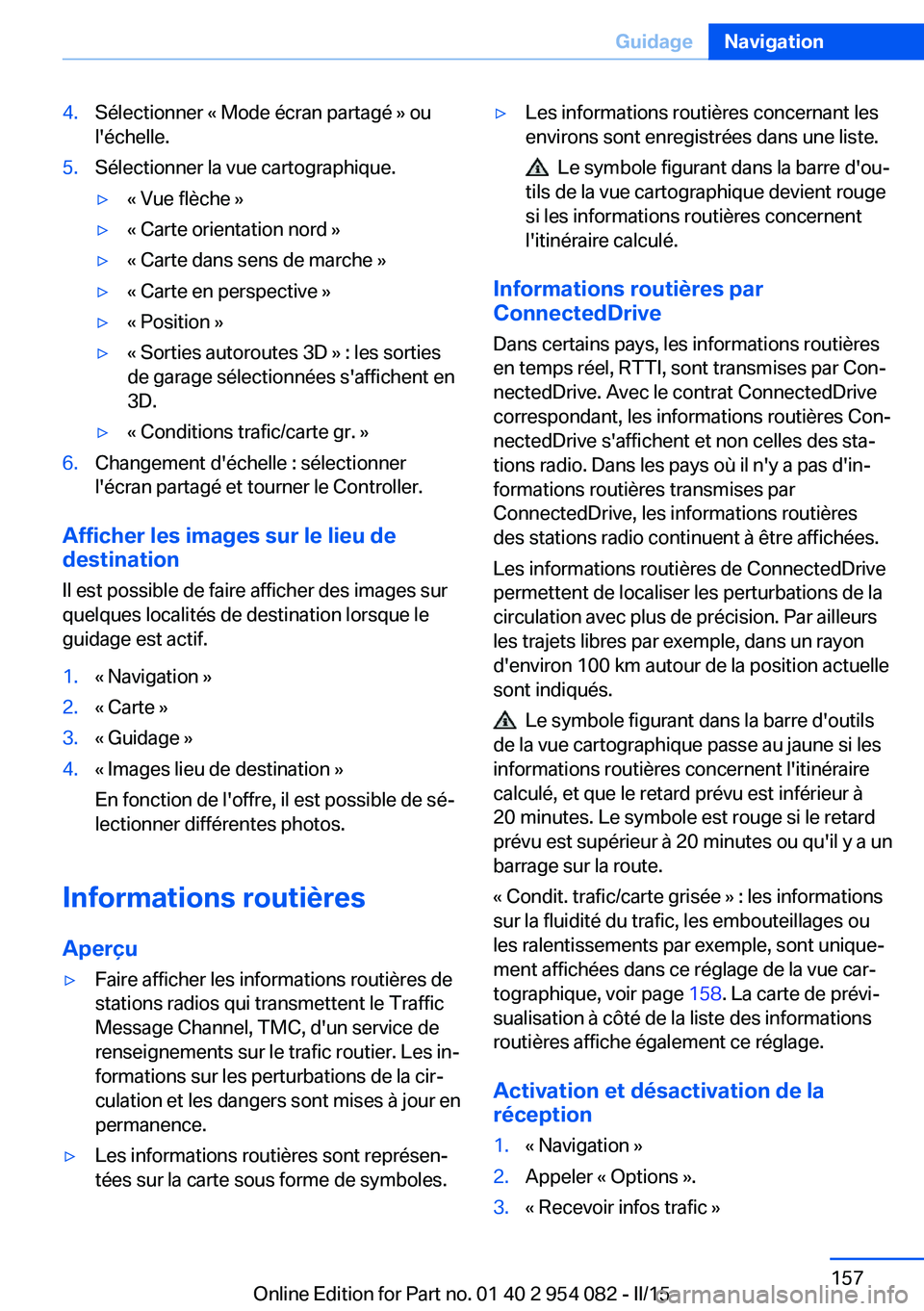
4.SÃĐlectionner ÂŦ Mode ÃĐcran partagÃĐ Âŧ ou
l'ÃĐchelle.5.SÃĐlectionner la vue cartographique.â·ÂŦ Vue flÃĻche Âŧâ·ÂŦ Carte orientation nord Âŧâ·ÂŦ Carte dans sens de marche Âŧâ·ÂŦ Carte en perspective Âŧâ·ÂŦ Position Âŧâ·ÂŦ Sorties autoroutes 3D Âŧ : les sorties
de garage sÃĐlectionnÃĐes s'affichent en
3D.â·ÂŦ Conditions trafic/carte gr. Âŧ6.Changement d'ÃĐchelle : sÃĐlectionner
l'ÃĐcran partagÃĐ et tourner le Controller.
Afficher les images sur le lieu de
destination
Il est possible de faire afficher des images sur
quelques localitÃĐs de destination lorsque le
guidage est actif.
1.ÂŦ Navigation Âŧ2.ÂŦ Carte Âŧ3.ÂŦ Guidage Âŧ4.ÂŦ Images lieu de destination Âŧ
En fonction de l'offre, il est possible de sÃĐâ
lectionner diffÃĐrentes photos.
Informations routiÃĻres
Aperçu
â·Faire afficher les informations routiÃĻres de
stations radios qui transmettent le Traffic
Message Channel, TMC, d'un service de
renseignements sur le trafic routier. Les inâ
formations sur les perturbations de la cirâ
culation et les dangers sont mises à jour en
permanence.â·Les informations routiÃĻres sont reprÃĐsenâ
tÃĐes sur la carte sous forme de symboles.â·Les informations routiÃĻres concernant les
environs sont enregistrÃĐes dans une liste.
Le symbole figurant dans la barre d'ouâ
tils de la vue cartographique devient rouge
si les informations routiÃĻres concernent
l'itinÃĐraire calculÃĐ.
Informations routiÃĻres par
ConnectedDrive
Dans certains pays, les informations routiÃĻres
en temps rÃĐel, RTTI, sont transmises par Conâ
nectedDrive. Avec le contrat ConnectedDrive
correspondant, les informations routiÃĻres Conâ
nectedDrive s'affichent et non celles des staâ
tions radio. Dans les pays oÃđ il n'y a pas d'inâ
formations routiÃĻres transmises par
ConnectedDrive, les informations routiÃĻres
des stations radio continuent à Être affichÃĐes.
Les informations routiÃĻres de ConnectedDrive
permettent de localiser les perturbations de la
circulation avec plus de prÃĐcision. Par ailleurs
les trajets libres par exemple, dans un rayon
d'environ 100 km autour de la position actuelle
sont indiquÃĐs.
Le symbole figurant dans la barre d'outils
de la vue cartographique passe au jaune si les
informations routiÃĻres concernent l'itinÃĐraire
calculÃĐ, et que le retard prÃĐvu est infÃĐrieur Ã
20 minutes. Le symbole est rouge si le retard
prÃĐvu est supÃĐrieur à 20 minutes ou qu'il y a un
barrage sur la route.
ÂŦ Condit. trafic/carte grisÃĐe Âŧ : les informations
sur la fluiditÃĐ du trafic, les embouteillages ou
les ralentissements par exemple, sont uniqueâ
ment affichÃĐes dans ce rÃĐglage de la vue carâ
tographique, voir page 158. La carte de prÃĐviâ
sualisation à cÃītÃĐ de la liste des informations
routiÃĻres affiche ÃĐgalement ce rÃĐglage.
Activation et dÃĐsactivation de la
rÃĐception
1.ÂŦ Navigation Âŧ2.Appeler ÂŦ Options Âŧ.3.ÂŦ Recevoir infos trafic ÂŧSeite 157GuidageNavigation157
Online Edition for Part no. 01 40 2 954 082 - II/15
Page 158 of 301

Appeler la liste des informations
routiÃĻres1.ÂŦ Navigation Âŧ2.ÂŦ Carte Âŧ3. ÂŦ Info trafic Âŧ
Les informations routiÃĻres pour l'itinÃĐraire
calculÃĐ s'affichent en premier.
Les informations routiÃĻres sont classÃĐes
d'aprÃĻs leur distance à la position actuelle
de la voiture.
En plus des informations routiÃĻres de Conâ
nectedDrive, une information de dÃĐviation
est affichÃĐe au dÃĐbut de la liste.4.SÃĐlectionner les informations routiÃĻres.
ÂŦ Plus d'informations Âŧ : afficher des inâ
formations complÃĐmentaires.
5.Le cas ÃĐchÃĐant, faire dÃĐfiler jusqu'Ã l'inforâ
mation routiÃĻre suivante ou prÃĐcÃĐdente.
Informations routiÃĻres dans la carte
ÂŦ Condit. trafic/carte grisÃĐe Âŧ activÃĐ :
L'affichage sur l'ÃĐcran de contrÃīle passe en
mode de nuances de gris. Ceci permet une reâ
prÃĐsentation optimisÃĐe des informations rouâ
tiÃĻres. Dans ce rÃĐglage, le mode jour/nuit n'est
pas pris en compte. Les symboles ou les
points d'intÃĐrÊt ne sont pas affichÃĐs.
1.ÂŦ Navigation Âŧ2.ÂŦ Carte Âŧ3.Appeler ÂŦ Options Âŧ.4.ÂŦ RÃĐglages Âŧ5.ÂŦ Condit. trafic/carte grisÃĐe Âŧ
Symboles dans la vue cartographique
Selon l'ÃĐchelle de la carte et la position de la
perturbation de la circulation par rapport à l'itiâ
nÃĐraire, les symboles concernant les perturbaâ
tions de la circulation s'affichent.
Informations supplÃĐmentaires dans la
vue cartographique
Selon l'ÃĐchelle, la longueur, la direction et les
effets d'une perturbation de la circulation, elles
sont reprÃĐsentÃĐes par des panneaux de circuâ
lation sur la carte ou par des barres le long de
l'itinÃĐraire calculÃĐ.â·Rouge : bouchonâ·Orange : ralentissement de la circulationâ·Jaune : circulation denseâ·Vert : voie libreâ·Gris : informations routiÃĻres gÃĐnÃĐrales (un
chantier, par exemple)
Les informations reprÃĐsentÃĐes dÃĐpendent du
service de renseignement sur le trafic routier.
Filtrer les informations routiÃĻres
RÃĐgler les informations routiÃĻres qui doivent
Être affichÃĐes sur la carte.
1.ÂŦ Navigation Âŧ2.ÂŦ Carte Âŧ3.Appeler ÂŦ Options Âŧ.4.ÂŦ CatÃĐgories infos trafic Âŧ5.SÃĐlectionner la catÃĐgorie souhaitÃĐe.
Les informations routiÃĻres de la catÃĐgorie sÃĐâ
lectionnÃĐe s'affichent sur la carte.
â·Les informations routiÃĻres qui se trouvent
sur l'itinÃĐraire sont toujours affichÃĐes.â·Pour votre sÃĐcuritÃĐ personnelle, les inforâ
mations routiÃĻres qui signalent un danger
potentiel, par exemple des vÃĐhicules rouâSeite 158NavigationGuidage158
Online Edition for Part no. 01 40 2 954 082 - II/15
Page 159 of 301

lant en sens interdit, ne peuvent pas Être
supprimÃĐes de l'affichage.
ÂŦ DegrÃĐ de fluiditÃĐ du trafic Âŧ : avec les informaâ
tions routiÃĻres de ConnectedDrive, cette catÃĐâ
gorie n'est pas prise en compte.
Guidage avec informations routiÃĻres
GÃĐnÃĐralitÃĐs
Les propositions de dÃĐviation du systÃĻme de
navigation peuvent Être acceptÃĐes manuelleâ
ment en cas de guidage partiellement dynamiâ
que. Avec le guidage dynamique, elles sont
toujours automatiquement intÃĐgrÃĐes dans le
guidage d'itinÃĐraire.
Guidage semi-dynamique Le guidage semi-dynamique est actif lorsque
la rÃĐception des informations routiÃĻres est acâ
tivÃĐe.
Le systÃĻme prend en considÃĐration les inforâ
mations routiÃĻres connues lors du guidage. Un
message s'affiche en fonction de l'itinÃĐraire,
des informations routiÃĻres et des dÃĐviations
possibles. En cas de perturbation de la circulaâ
tion, une dÃĐviation est proposÃĐe si possible.
La partie supÃĐrieure du message montre :
â·Le symbole de la premiÃĻre perturbation de
la circulation, le cas ÃĐchÃĐant avec la disâ
tance jusqu'au commencement de la perâ
turbation de circulation.â·La longueur totale des perturbations de la
circulation sur la route.â·Le rallongement de la durÃĐe du trajet en
raison des perturbations de la circulation.
La partie infÃĐrieure du message montre :
â·La recommandation de dÃĐviation avec la
distance jusqu'au commencement de la
dÃĐviation.â·DiffÃĐrence de longueur du trajet par rapâ
port à l'itinÃĐraire d'origine.â·Gain de temps de la dÃĐviation par rapport Ã
l'itinÃĐraire d'origine avec les conditions de
circulation.
Sur l'ÃĐcran partagÃĐ, la dÃĐviation est indiquÃĐe
en plus de l'itinÃĐraire d'origine, reprÃĐsentÃĐ en
blanc.
Accepter la dÃĐviation
ÂŦ DÃĐviation Âŧ
En cas de danger particulier, par exemple des
objets sur la chaussÃĐe, un message s'affiche
sans possibilitÃĐ de dÃĐviation.
Des dÃĐviations peuvent ÃĐgalement Être accepâ
tÃĐes si les messages de circulation sont appeâ
lÃĐs via la liste.
1.ÂŦ Navigation Âŧ2.ÂŦ Carte Âŧ3. ÂŦ Info trafic Âŧ4.ÂŦ Info dÃĐviation Âŧ5. ÂŦ DÃĐviation Âŧ
Guidage dynamique
En cas de perturbations de la circulation, l'itiânÃĐraire est modifiÃĐ automatiquement.
â·Le systÃĻme n'attire pas l'attention sur des
perturbations de la circulation qui concerâ
nent l'itinÃĐraire initial.â·Les informations routiÃĻres continuent
d'Être affichÃĐes sur la carte.â·En fonction du type de route et de la lonâ
gueur et du type des perturbations, il peut
arriver que l'itinÃĐraire soit calculÃĐ de façon
à ne pas ÃĐviter ces perturbations.â·Les dangers particuliers s'affichent indÃĐâ
pendamment du rÃĐglage.
Activer le guidage dynamique
1.ÂŦ Navigation Âŧ2.Appeler ÂŦ Options Âŧ.3.ÂŦ Guidage dynamique ÂŧSeite 159GuidageNavigation159
Online Edition for Part no. 01 40 2 954 082 - II/15
Page 160 of 301
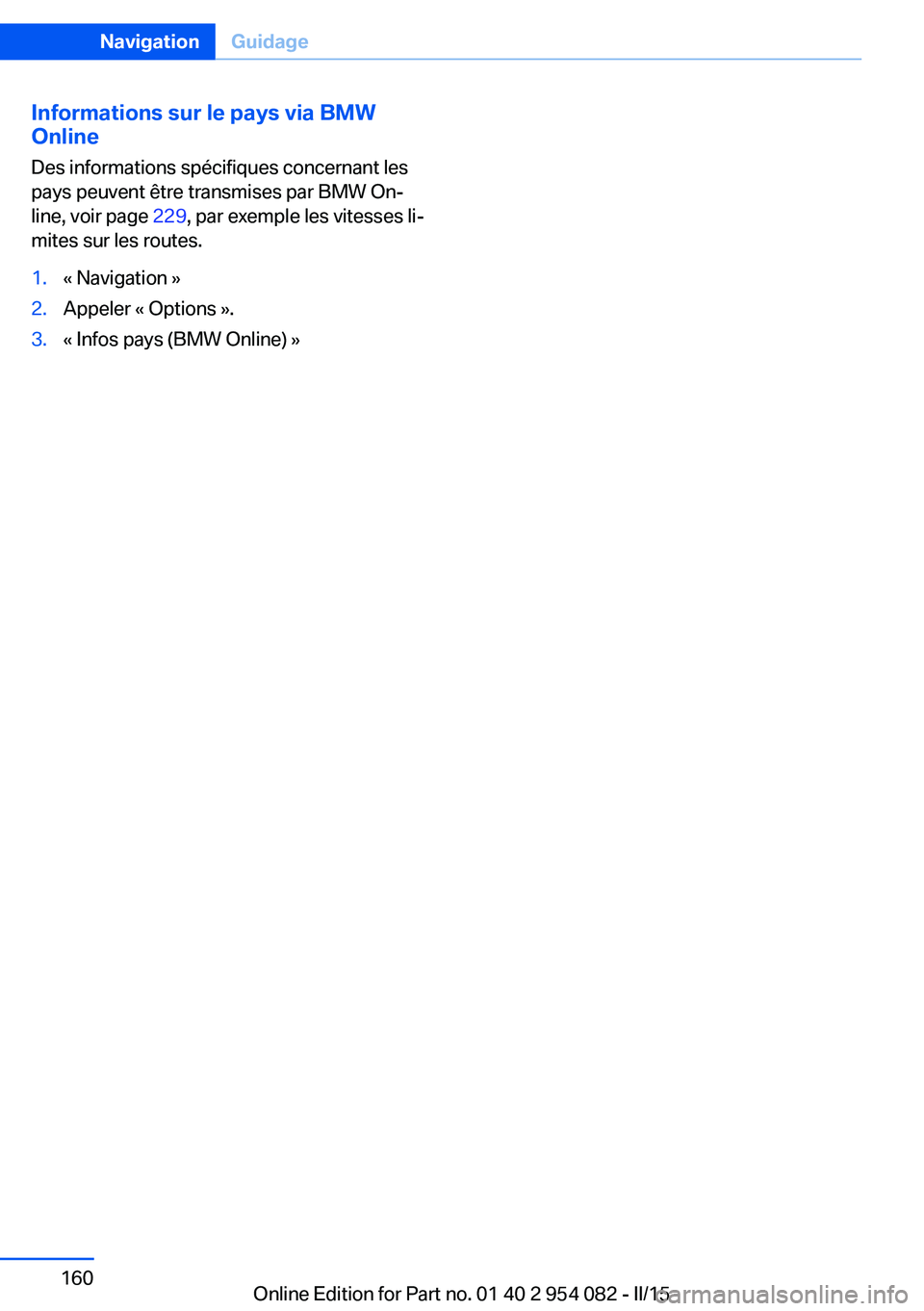
Informations sur le pays via BMWOnline
Des informations spÃĐcifiques concernant les
pays peuvent Être transmises par BMW Onâ
line, voir page 229, par exemple les vitesses liâ
mites sur les routes.1.ÂŦ Navigation Âŧ2.Appeler ÂŦ Options Âŧ.3.ÂŦ Infos pays (BMW Online) ÂŧSeite 160NavigationGuidage160
Online Edition for Part no. 01 40 2 954 082 - II/15